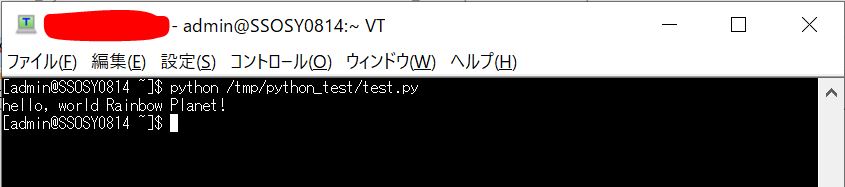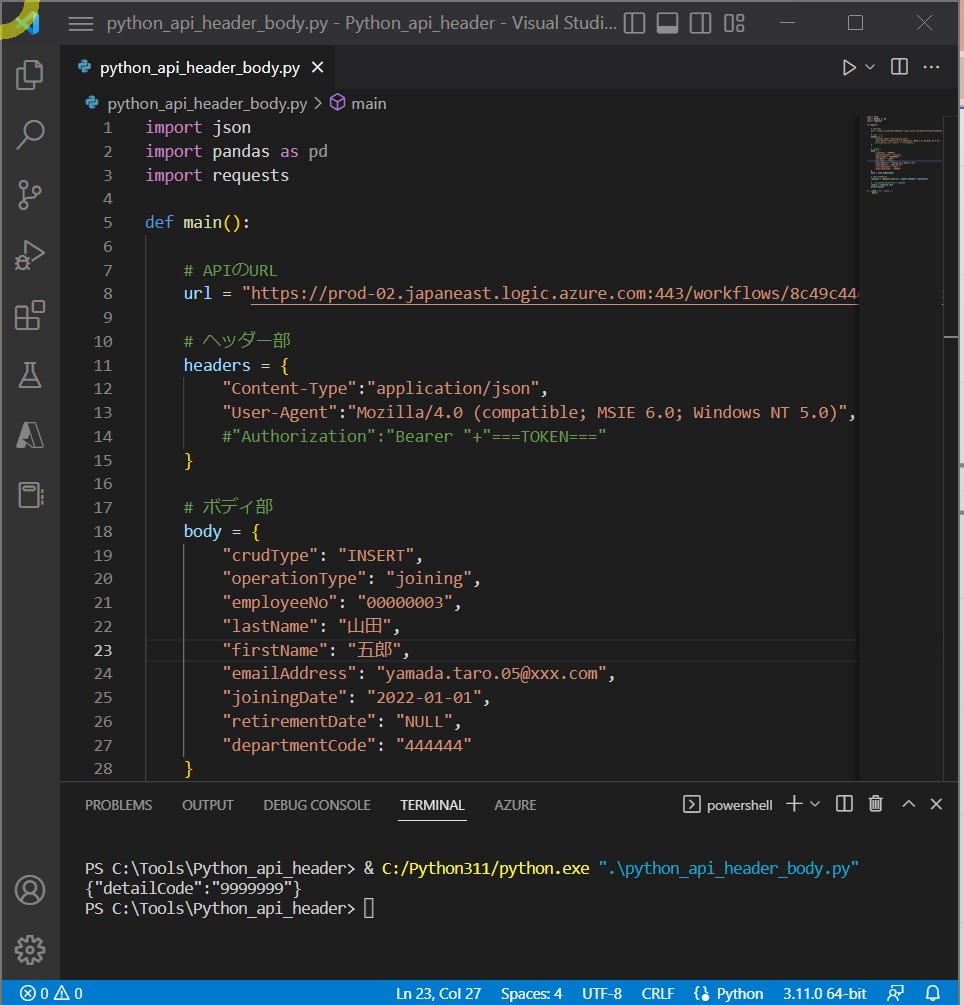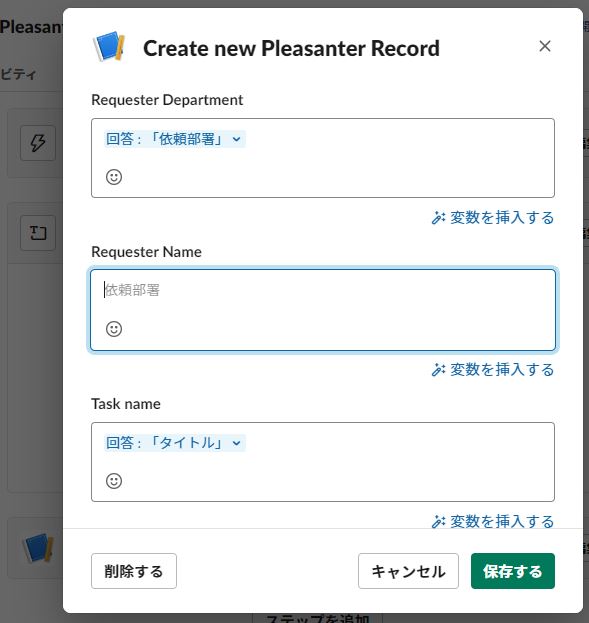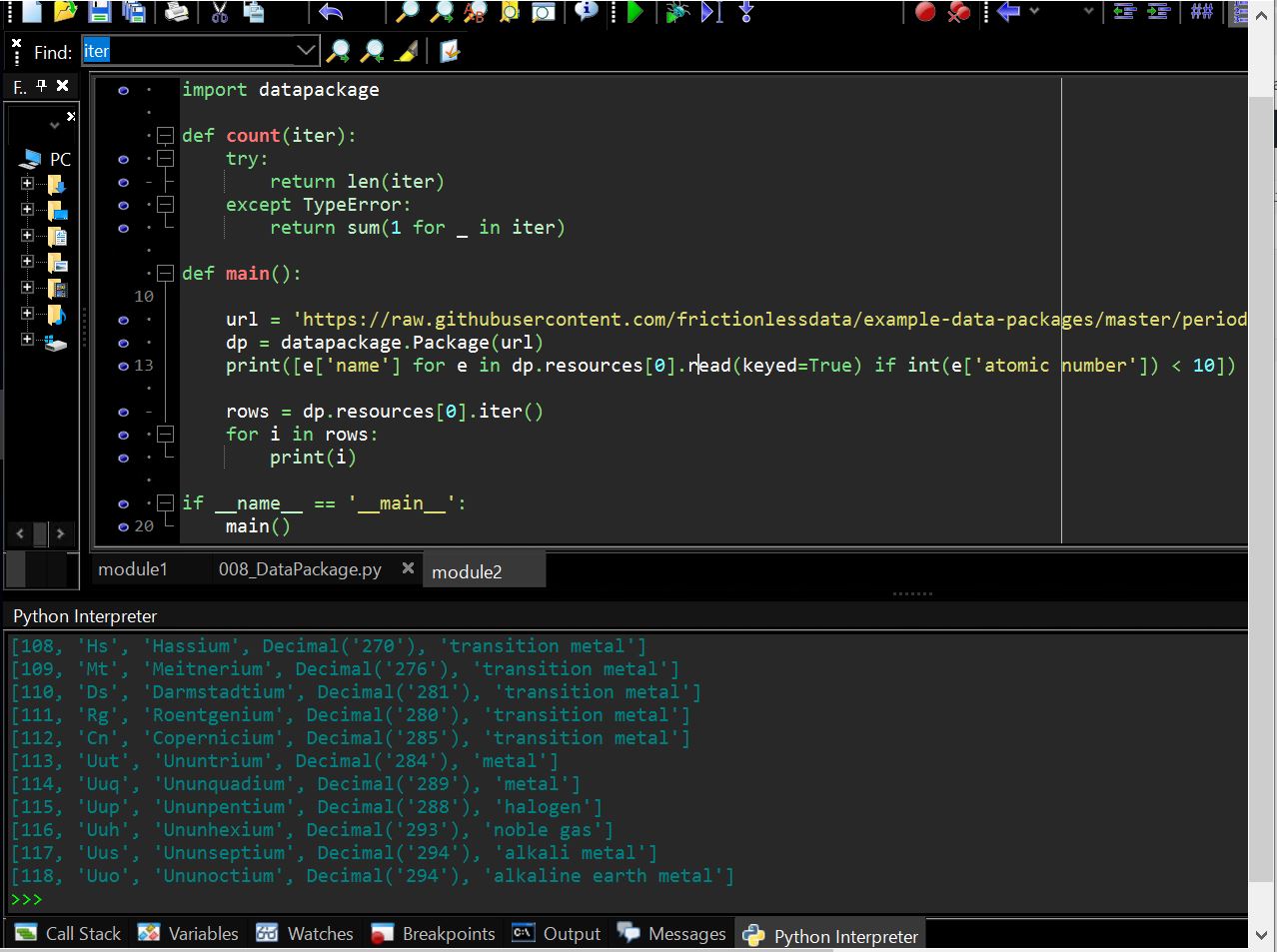(0)目次&概説
(1) インストール資源の入手
(1-1) ディストリビューション
(1-2) GitHubのpyenvのリポジトリのコピーを取得する
(2) インストールの実施
(2-1) PATHを通す
(2-2) 環境設定のリロード
(2-3) インストール可能なバージョンの確認
(2-3-1) もしバージョン一覧が表示されない場合
(2-4) Anacondaのインストール
(3) インストールのチェック
(3-1) バージョンチェック
(4) HelloWorld
(4-1) サンプルプログラムの作成
(4-2) サンプルプログラムの実行
(1) インストール資源の入手
(1-1) ディストリビューション
Python3自体は公式サイトから勿論ダウンロードは出来るのですが、この場合は使いたいライブラリを都度ダウンロードする作業が発生するため効率的ではありません。そうした事態を防ぐために、予め主要なライブラリがインストールされた状態のディストリビューション(配布形態)を利用します。今回は「Anaconda」と呼ばれる、数値計算のライブラリを網羅したディストリビューションのインストールを行います。
(1-2) GitHubからインストール資源の入手
次のコマンドを実行してGitHubのpyenvのリポジトリのコピーを取得します。
git clone https://github.com/yyuu/pyenv.git ~/.pyenv
(図1)
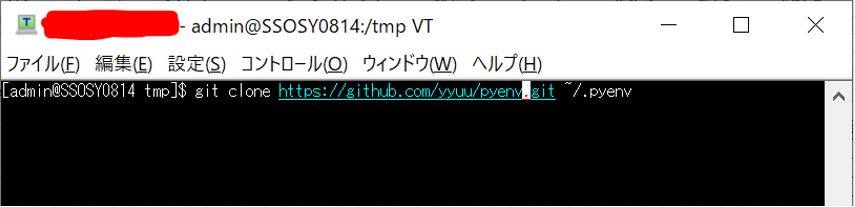
<実行結果のサンプル>
Cloning into '/home/admin/.pyenv'... remote: Enumerating objects: 56, done. remote: Counting objects: 100% (56/56), done. remote: Compressing objects: 100% (44/44), done. remote: Total 17467 (delta 21), reused 21 (delta 7), pack-reused 17411 Receiving objects: 100% (17467/17467), 3.43 MiB | 2.30 MiB/s, done. Resolving deltas: 100% (11868/11868) Resolving deltas: 100% (11868/11868), done.
(図2)
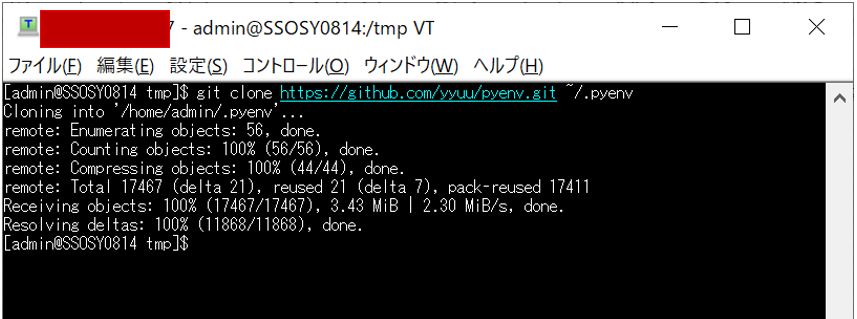
余談ですが、このリポジトリのコピーは文字通り、サーバーにある情報を自身のローカルにコピーしてきています。なので万が一何かの拍子にファイルが破損しても、このクローンをリストアする事で、クローン時点まで戻す事ができます。
(2) インストールの実施
(2-1) PATHを通す
echoコマンドで「bash_profile」に追記を行います。
追記内容の1つ目は環境変数「$PYENV_ROOT」にディレクトリ「~/.pyenv」を追加するの意。
$ echo 'export PYENV_ROOT="${HOME}/.pyenv"' >> ~/.bash_profile
追記内容の2つ目は環境変数「$PATH」にディレクトリ「${PYENV_ROOT}/bin」を追加するの意。
$ echo 'export PATH="${PYENV_ROOT}/bin:$PATH"' >> ~/.bash_profile
(図3)
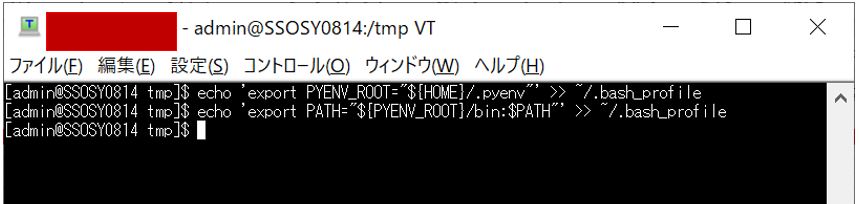
追記内容の3つ目はpyenvの初期化処理です。
$ echo 'eval "$(pyenv init -)"' >> ~/.bash_profile
(図4)
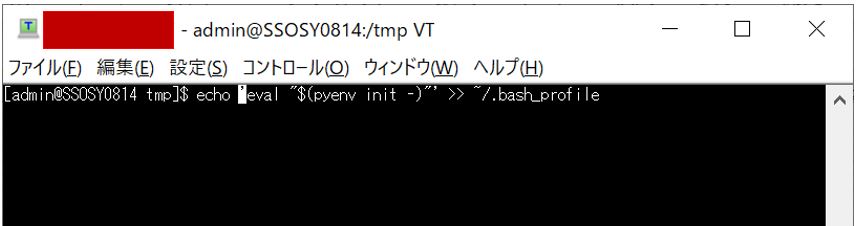
(2-2) 環境設定のリロード
上記の環境設定ファイル「bash_profile」を再読み込みさせます。再読み込みはシェルログインでも出来ますが、より手軽に反映させるために下記のコマンドを利用します。
$ exec $SHELL
上記のコマンドの「$SHELL」は多くの場合に「/bin/bash」を指しています。bashはシェルスクリプトを実行するシェル(bashやshなど)です。
(図5)
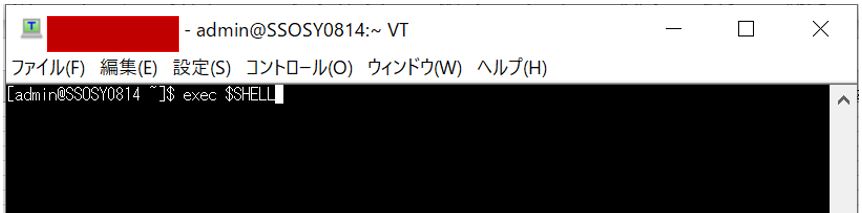
(2-3) インストール可能なバージョンの確認
次のコマンドでインストール可能なPythonのバージョンの一覧が表示されます。
$ pyenv install --list
(図6)
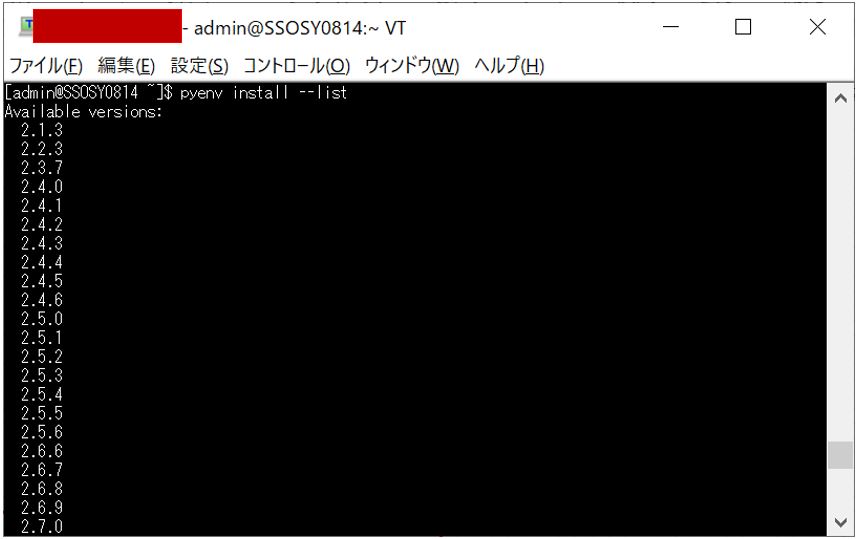
(2-3-1) もしバージョン一覧が表示されない場合
もし表示されない場合は下記のコマンドで環境変数を手動で設定して試してみて下さい。
export PYENV_ROOT="${HOME}/.pyenv"
export PATH="${PYENV_ROOT}/bin:$PATH
eval "$(pyenv init -)"
(図7)
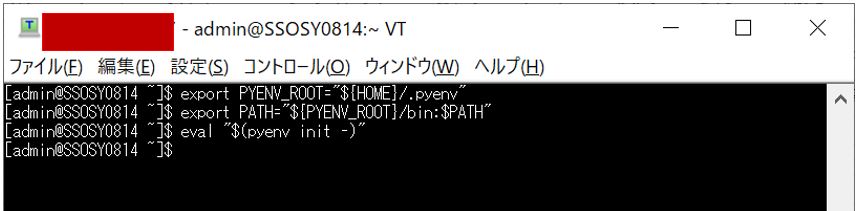
(2-4) Anacondaのインストール
次のコマンドでAnacondaのインストールを行います。
$ pyenv install anaconda3-4.2.0
(図8)
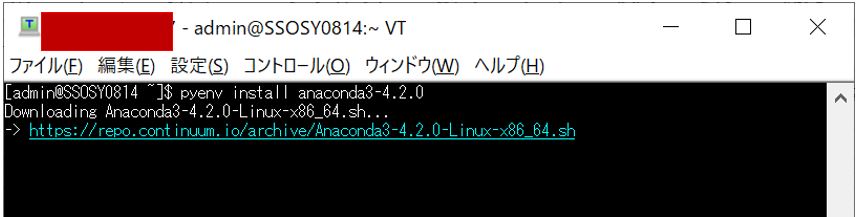
<実行結果のサンプル>
Downloading Anaconda3-4.2.0-Linux-x86_64.sh... -> https://repo.continuum.io/archive/Anaconda3-4.2.0-Linux-x86_64.sh Installing Anaconda3-4.2.0-Linux-x86_64... Installed Anaconda3-4.2.0-Linux-x86_64 to /home/admin/.pyenv/versions/anaconda3-4.2.0
(3) インストールのチェック
(3-1) バージョンチェック
次のコマンドでAnacondaのバージョンを確認します。
$ pyenv versions
<実行結果のサンプル>
* system (set by /home/admin/.pyenv/version) anaconda3-4.2.0
(図9)
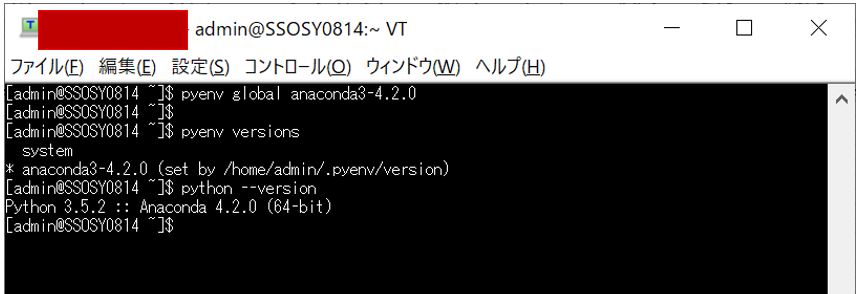
(4) HelloWorld
(4-1) サンプルプログラムの作成
サンプルプログラムはviエディタで作成します。
viエディタを始めて使う方や使い方を忘れた方は下記の記事も参照ください。
Linuxのviエディタの使い方を解説
拡張子「.py」で下記の1行を記載したファイルを作成します。
print("hello, world Rainbow Planet!")
(図10)
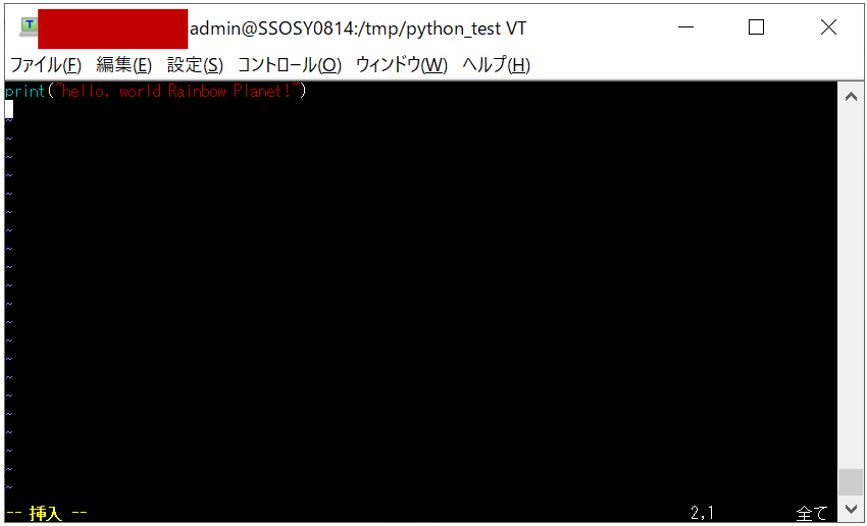
(4-2) サンプルプログラムの実行
上記で作成したPythonプログラムを「python」コマンドを使い実行します。例えば、実行したいプログラムが「/tmp/python_test/test.py」だとすると、コマンドは次のようになります。
python /tmp/python_test/test.py
(図11)